IDM下载任务占用过多网速怎么办?
IDM下载任务占用过多网速怎么办?在大家使用Internet Download Manager(简称IDM)下载任务时可能都有过电脑网速变慢、卡顿等现象。究其原因,则是因为下载文件时所占用的网速与正在使用的程序网速成反比。也就是说,当IDM下载越快时,使用其他程序的网速就会相对较低。
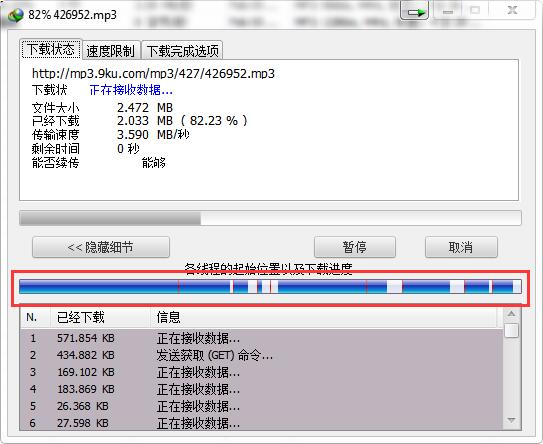
图 1:下载速度较快
那么如果在恰好有工作需要处理时遇到这类问题怎么办呢?接下来,小编就向大家介绍两种解决此类问题的方法,大家可以根据情况选择不同的解决方案。
方法一:设置下载速度限制
使用IDM下载器的速度限制功能,将IDM下载文件时的下载速度限制在设定的范围内,避免占用过多的网速。
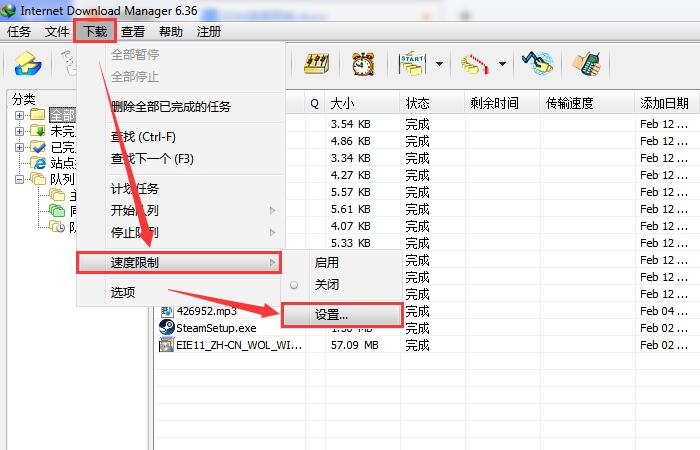
图 2:IDM速度限制设置
第一步:点击IDM导航栏“下载”选项,选择“速度限制”→“设置”。首先设置限制的下载速度。
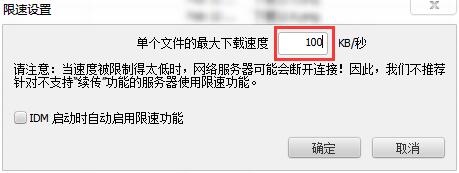
图 3:单个文件最大下载速度
第二步:在弹出的限速设置窗口中设置单个文件的最大下载速度(KB/秒为单位)。例如小编先将其设置为100(KB/s),点击确定保存。
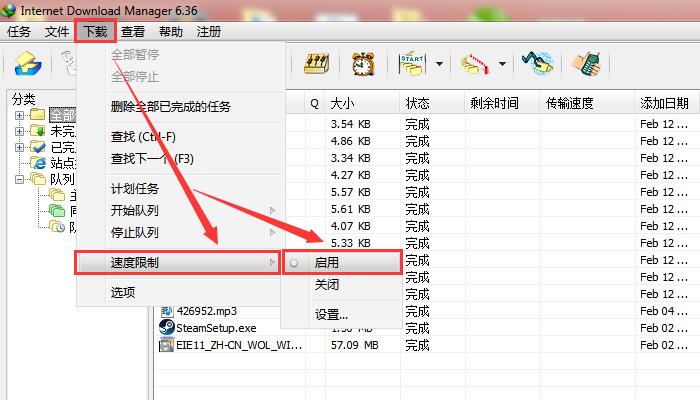
图 4:启用速度限制功能
第三步:点击“下载”→“速度限制”→“启用”。打开下载速度限制。然后新的下载任务中,下载速度就被限制在设定的100KB/s以内,即可解决过多占用网速的问题。
方法二:定时下载
将下载任务添加到队列中,然后借助IDM计划任务功能来实现定时下载,达到避免同时占用网速的目的。
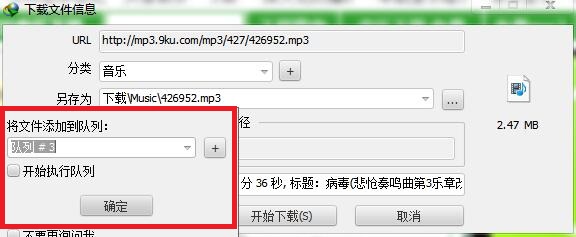
图 5:将下载任务添加至队列
第一步:将下载任务添加到指定队列中,可以是主要下载队列、同步队列,或许是新创建的队列。
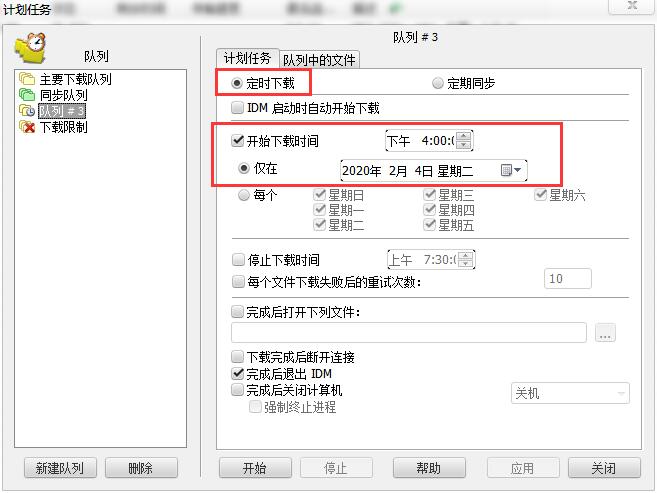
图 6:设置计划任务
第二步:在计划任务功能中选择指定队列,设置定时下载的日期和时间等属性。
第三步:在设定时间到达时,队列中的内容将会自动开始下载。
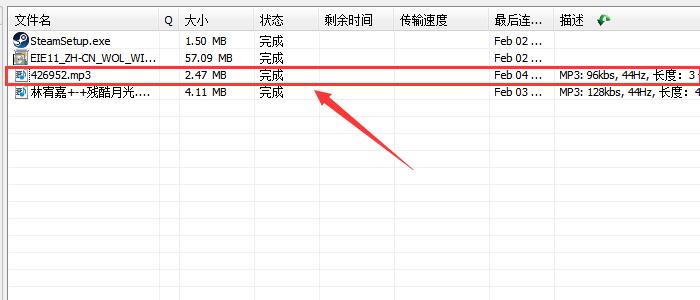
图 7:计划任务完成
第二种方法更适合在大家工作忙而且不急需下载文件时。
如果大家学会的话,以后再遇到下载文件过大造成的网速慢等问题时,就可以采用以上两种方法来解决。小编在这里希望大家都能够使用IDM快速下载想要的文件哦~希望以上内容能对你有所帮助,点击IDM教程可以获取更多使用教程奥。